对于联想笔记本电脑用户而言,重装系统是解决系统问题、提升性能的一种有效手段。以下是详细的操作步骤,帮助用户顺利完成系统重装。
#### 一、准备工作
1. **备份重要数据**:重装系统会清除硬盘中的所有数据,因此务必提前备份文档、照片、视频等重要资料至外部存储设备或云存储服务。
2. **下载系统镜像**:从联想官方网站或微软官网下载与笔记本型号相匹配的系统镜像文件。确保下载的是最新版本,并根据笔记本配置选择适合的系统版本,如Windows 10或Windows 11。
3. **制作U盘启动盘**:准备一个容量至少为8GB的U盘,并确保其内没有重要数据。使用专业的制作工具(如Rufus、UltraISO等)将下载好的系统镜像文件写入U盘,制作成可启动的U盘。
#### 二、重装系统步骤
1. **重启电脑并进入BIOS**:确保笔记本已关机,然后按下电源键启动电脑。在联想启动画面上按下相应的按键(通常是F2、F10或F12,具体取决于电脑型号)进入BIOS设置界面。
2. **设置启动顺序**:在BIOS中,找到“Boot”或“启动项”设置,将启动顺序更改为U盘优先。保存设置并退出BIOS,电脑将自动从U盘启动。
3. **进入系统安装界面**:按照提示选择语言、时区、键盘布局等相关设置。点击“现在安装”,接受许可协议,然后选择“自定义安装”。
4. **分区与格式化**:在分区界面,根据需要选择“删除所有分区并重新分区”(这将格式化硬盘,请确保已备份数据),或手动调整分区大小和格式。选择好分区后,点击“下一步”开始安装系统。
5. **等待安装完成**:安装过程可能需要一段时间,期间可能需要输入一些必要的信息,如用户名、密码等。请耐心等待,直至安装完成。
#### 三、重装系统后配置
1. **系统更新**:安装完成后,首先进行系统更新,确保所有补丁都已安装。
2. **驱动安装**:访问联想官网,下载并安装与笔记本型号相对应的驱动程序,包括显卡、声卡、网卡等。
3. **软件安装**:根据个人需求安装常用软件,如Office办公软件、浏览器、杀毒软件等。
4. **系统优化**:进入“任务管理器”,关闭不需要开机自启的程序,以加快开机速度。定期清理系统垃圾文件和优化注册表,保持系统流畅运行。
通过以上步骤,联想笔记本电脑用户可以顺利完成系统重装,并解决系统问题、提升电脑性能。